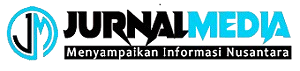2. Izinkan WhatsApp Mengakses Mikrofon
Selain izin kamera, WhatsApp juga memerlukan izin untuk mengakses mikrofon perangkat Anda. Jika izin ini belum diaktifkan, ikuti langkah-langkah berikut:
- Buka Pengaturan pada perangkat Anda dan masuk ke bagian Aplikasi.
- Temukan dan buka aplikasi WhatsApp.
- Pilih opsi Izin.
- Pastikan izin Mikrofon diaktifkan.
Pastikan untuk mengaktifkan izin mikrofon agar WhatsApp dapat menggunakan fitur video call dengan baik.
3. Hapus Cache
Jika masalah masih belum teratasi, Anda dapat mencoba menghapus cache WhatsApp pada perangkat Anda. Berikut adalah langkah-langkahnya:
- Buka Pengaturan pada perangkat Anda dan masuk ke bagian Aplikasi.
- Temukan dan buka aplikasi WhatsApp.
- Pilih opsi Penyimpanan dan ketuk tombol Hapus Cache.
- Setelah itu, ketuk tombol Paksa Berhenti.
Setelah menghapus cache dan memaksa berhenti aplikasi WhatsApp, buka kembali aplikasi tersebut dan coba lakukan video call. Ini dapat membantu mengatasi masalah yang disebabkan oleh cache yang mungkin rusak.
4. Periksa Koneksi Internet
Pastikan koneksi internet Anda stabil dan memiliki kecepatan yang memadai. Video call membutuhkan koneksi internet yang baik agar dapat berjalan dengan lancar. Jika koneksi internet Anda lemah atau tidak stabil, pertimbangkan untuk mengganti penyedia internet atau mencoba koneksi yang lebih cepat.
5. Pastikan Nomor Anda Tidak Diblokir
Periksa apakah nomor Anda diblokir oleh kontak yang Anda tuju. Jika nomor Anda tidak diblokir, Anda seharusnya dapat melakukan video call. Untuk memeriksa apakah nomor Anda diblokir, tambahkan nomor kontak tersebut ke dalam daftar kontak Anda dan coba melakukan panggilan. Jika panggilan berhasil terhubung, berarti nomor Anda tidak diblokir.
6. Reinstall WhatsApp
Jika semua langkah di atas tidak berhasil, Anda dapat mencoba menghapus dan menginstal ulang aplikasi WhatsApp. Berikut adalah langkah-langkahnya:
- Buka Pengaturan pada perangkat Anda dan masuk ke bagian Aplikasi.
- Temukan dan buka aplikasi WhatsApp.
- Ketuk opsi Hapus Aplikasi untuk menghapus WhatsApp dari perangkat Anda.
- Buka Play Store dan cari aplikasi WhatsApp untuk menginstalnya kembali.
- Setelah aplikasi terinstal, buka WhatsApp dan login kembali ke akun Anda.
Dengan menginstal ulang WhatsApp, masalah yang terkait dengan aplikasi tersebut kemungkinan besar dapat teratasi.
7. Periksa Gangguan pada Server WhatsApp
Jika Anda sudah mencoba semua langkah di atas dan masih mengalami masalah, kemungkinan WhatsApp sedang mengalami gangguan pada server mereka. Anda dapat memeriksa berita terkait untuk mengetahui apakah ada laporan gangguan pada WhatsApp. Jika gangguan telah teratasi, Anda dapat mencoba melakukan video call lagi.
Masalah ketika WhatsApp tidak dapat menjalankan video call dapat disebabkan oleh berbagai faktor, seperti izin akses yang tidak diaktifkan, bug pada aplikasi, koneksi internet yang tidak stabil, nomor yang diblokir, atau gangguan pada server WhatsApp.
Dalam artikel ini, kami telah membahas langkah-langkah yang dapat Anda ikuti untuk mengatasi masalah ini. Jika semua langkah di atas tidak berhasil, Anda dapat menghubungi dukungan pelanggan WhatsApp untuk mendapatkan bantuan lebih lanjut. Semoga artikel ini bermanfaat dan membantu Anda mengatasi kendala ketika WhatsApp tidak dapat menjalankan video call.